Cómo cambiar el color del LED del timbre SkyBell HD

Es bastante raro que los dispositivos le permitan cambiar el color de las luces LED, pero con el timbre de video SkyBell HD, puede hacerlo. He aquí cómo hacerlo.
Por defecto, el color del LED del SkyBell HD es verde, que en realidad es un color práctico para usar en este caso (verde significa ir, entonces ir adelante y tocar el timbre … ¿derecho?). Sin embargo, si desea que su SkyBell sea un poco más original, puede cambiarlo a cualquier color o tono que desee.

Comience abriendo la aplicación SkyBell en su teléfono inteligente.

Desde la pantalla principal, toque el ícono de ajustes de ajustes en la esquina superior derecha de la pantalla.

Seleccione "LED" en la parte de debajo de "Configuración de SkyBell".
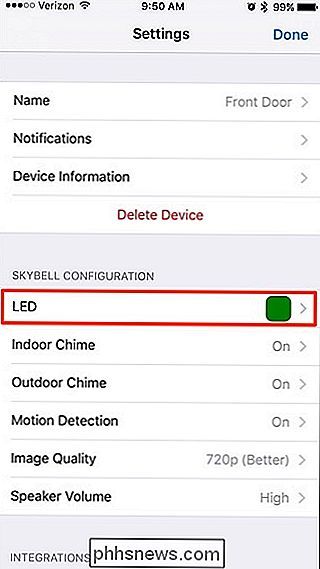
Desde este menú, también puede apagar completamente las luces LED del timbre si lo desea, o cambie el brillo de los LED a Bajo, Medio o Alto. Sin embargo, creo que la configuración "Baja" es muy brillante, especialmente por la noche.
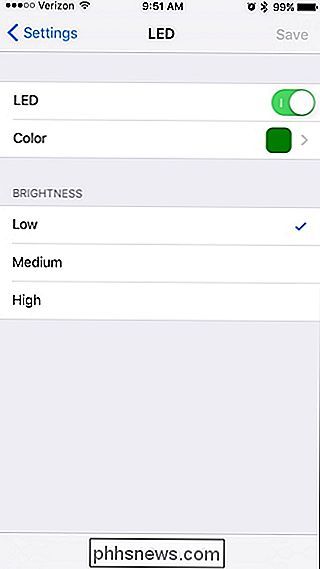
En cualquier caso, sigue y toca "Color".
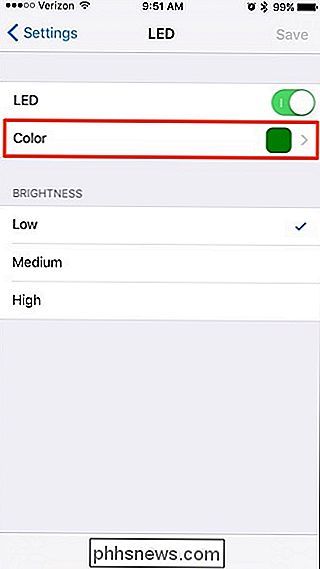
Puedes elegir prácticamente cualquier color que quieras moviendo la ronda punto en cualquier lugar de la paleta de colores. Desafortunadamente, el timbre de SkyBell no cambiará su color de luz LED en tiempo real a medida que cambia el color en la aplicación.
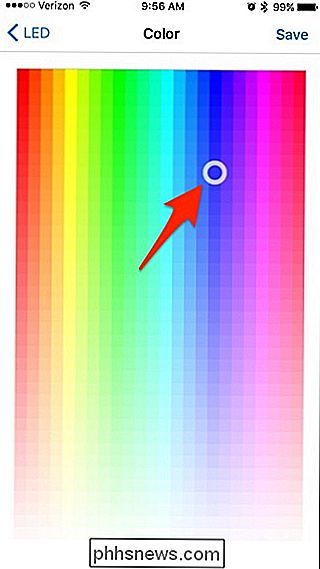
En su lugar, tendrá que presionar "Guardar" en la esquina superior derecha de la pantalla en orden para ver el color que elegiste aparece en la unidad SkyBell.

Una vez que presionas guardar, tu nuevo color está listo para usarse y cada vez que tu SkyBell esté inactivo (cuando no haya nadie en la puerta), el botón y la barra de luces en la parte superior se iluminará con el color personalizado que elija.

Cómo reiniciar su iPhone o iPad, incluso si no arranca
Puede restablecer fácilmente su iPhone, iPad o iPod touch a la configuración predeterminada de fábrica. Si tiene problemas, incluso si no arranca, puede volver a instalar todo el sistema operativo iOS. Hay varias formas de hacerlo, y las revisaremos de la más simple a la más complicada. Necesitará una PC o Mac con iTunes instalado para restaurar el sistema operativo de su dispositivo.

Por qué estoy entusiasmado con Windows 10 (y debe serlo también)
Windows 10 se perfila para ser realmente, realmente bueno. Lo he estado ejecutando como mi sistema operativo principal en mi Surface Pro 3 desde principios de abril (versión 10041), y estoy realmente emocionado por el producto final. Microsoft ha tomado las cosas que funcionaron con Windows 8.1, el cosas que nos perdimos de Windows 7, y algunas de las mejores características de Windows Phone y las incluimos en su nuevo sistema operativo.



